Create Station 在 Apple Music 中有什麼作用?
我們中的大多數人都喜歡隨意欣賞歌曲,尤其是當我們正處於一種我們想要理解的情緒之中時。 在這些時候,您可能想知道 在 Apple Music 中創建電台有什麼作用,為了幫助您解決問題,我們整理了一些可以幫助您的東西。
你不會相信,但 Apple Music 廣播實際上已經集成了一個實際廣播電台節目的算法。 另一方面,一些電台是用戶或 Apple 算法製作的主題音樂收藏的整理。
在這篇文章中,我們將了解在 Apple Music 中創建廣播電台有什麼作用,以及創建一個廣播電台是多麼容易,您可以在其中混合所有您喜歡的歌曲並像真正的歌曲一樣循環收聽場景感覺就像您正在使用實際的收音機一樣。
內容指南 第 1 部分。使用手機和平板電腦創建 Apple Music Station第 2 部分。使用您的計算機創建 Apple Music Station第 3 部分。 您如何訪問 Apple Music 歌曲並以任何您想要的方式混合它們?第4部分。全部歸納
第 1 部分。使用手機和平板電腦創建 Apple Music Station
在 Apple Music 中創建電台有什麼作用? 在我們開始探討如何很好地回答這個問題之前,我們最好先解釋一下 Apple Music Radio。 Apple 在 Apple Music 上提供了三個 24 小時直播的廣播電台,現在可供 165 個國家/地區的音樂愛好者收聽。 Apple Music 1 混合播放流行音樂、說唱音樂和獨立音樂。 黃金時段主持人包括 贊恩·洛(Zane Lowe), 埃布羅·達頓和馬特·威爾金森。 Apple Music Hits 播放混合熱門成人當代/成人熱門歌曲格式,提供 80 年代、90 年代和 2000 年代最熱門歌曲的完整目錄。 Apple Music Country 提供新舊鄉村歌曲組合。
粉絲可以在任何地方收聽 Apple Music,包括 iPhone、iPad、iPod、CarPlay、 Apple Watch、Apple TV、Mac、HomePod 以及網站 music.apple.com。 他們還可以讓 Siri 播放“Apple Music 1”、“Apple Music Hits”或“Apple Music Country”。
有些用戶可能不完全了解創建電台在 Apple Music 中的作用。 實際上,借助此功能,用戶有機會根據自己的喜好個性化或定制他們的廣播電台——讓他們有更多的權力和控制他們可以收聽或流式傳輸的內容。 好吧,關於如何使用它並在 Apple Music 上創建一個實際廣播電台的步驟非常簡單,讓我們看看下面的步驟。
- 要開始創建 Apple Music 電台,請打開您的平板電腦或 iPhone 開始。 去演奏一首你喜歡的歌曲。
- 在右側,您會看到一個省略號 (...),點擊它。
- 然後你會看到很多選項,點擊Create Station選項。
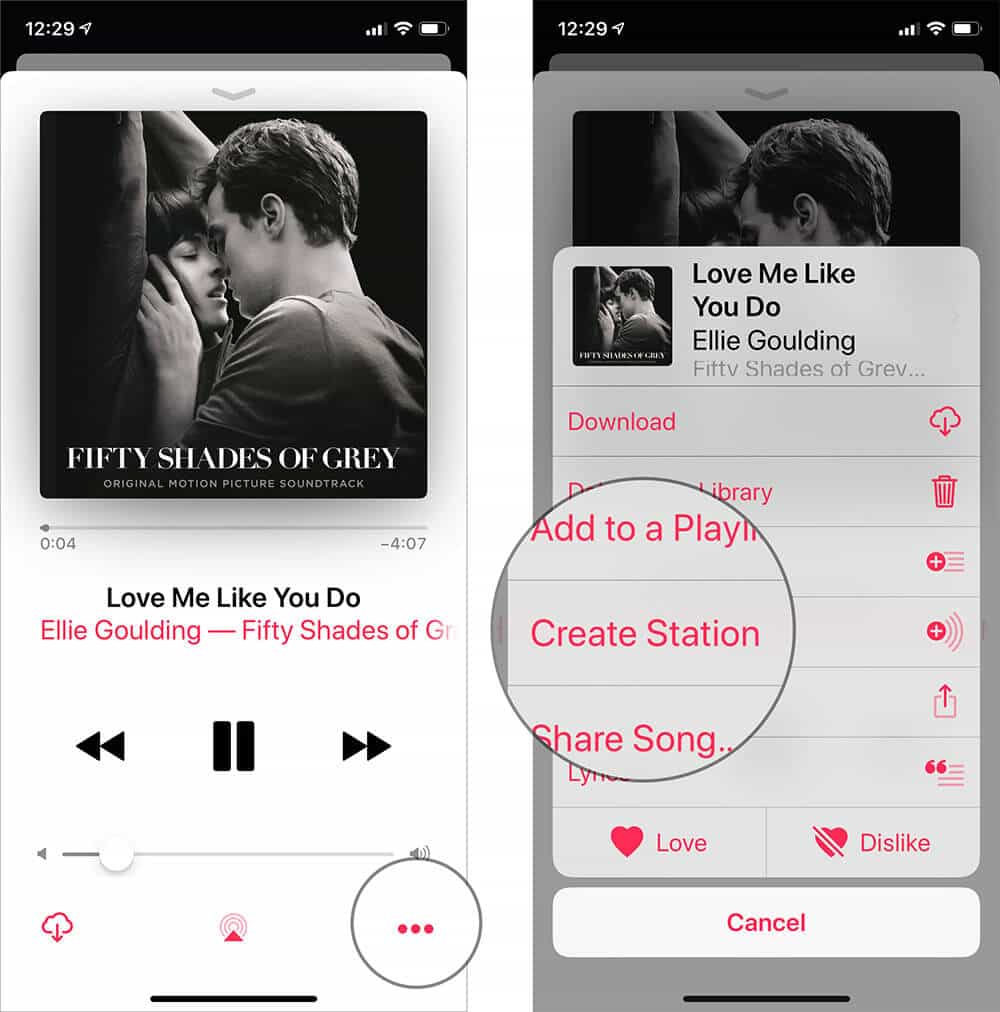
如果您已經知道要圍繞其建立 Apple Music 電台的歌曲名稱,則可以使用 Siri。
第 2 部分。使用您的計算機創建 Apple Music Station
除了使用 iPad 或 iPhone,您還可以使用電腦來了解 Apple Music 中創建電台的作用。 好吧,為了讓您了解它的神奇之處,以下是有關如何使用計算機創建 Apple Music 電台的步驟。
- 輕點 Apple Music 應用程序中的“瀏覽”部分,探索您想要包含在 Apple Music 電台中的歌曲。
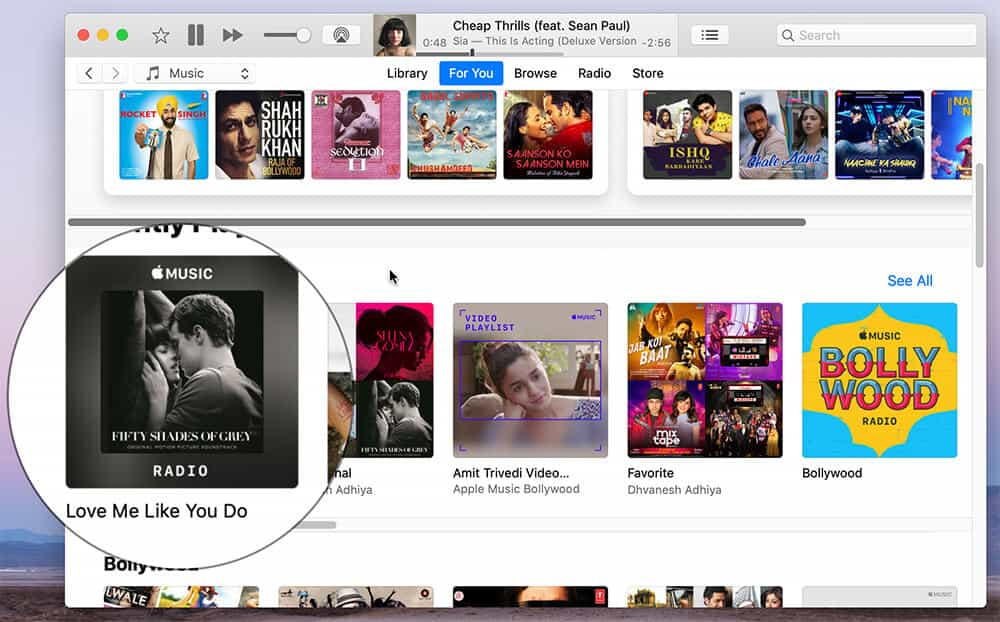
- 點擊您將在歌曲右側看到的三個點。
- 然後在“選擇”上,點擊“創建電台”。
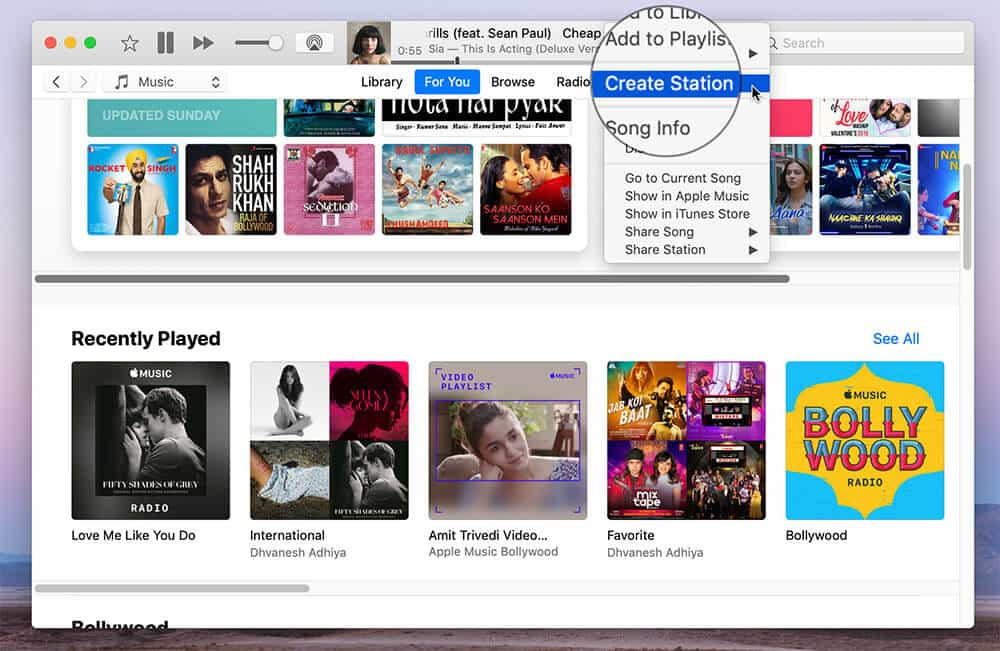
廣播電台對許多人來說有點複雜,但如果您想體驗通常在這裡的歌曲的混合,那將是個好主意。 對許多人來說,聽混音歌曲並不會那麼令人厭煩,尤其是當他們沒有想播放的歌曲時。 但是,如果您繼續使用 Apple Music Station,則需要支付費用,因此從技術上和經濟上來說,尋找替代方案來幫助您收聽您想要的任何歌曲組合在技術上和經濟上都更好。 如果您想找到一個更好、最好的替代方法來替代我們已經討論過的步驟,讓我們繼續閱讀本文的下一部分。
第 3 部分。 您如何訪問 Apple Music 歌曲並以任何您想要的方式混合它們?
希望通過閱讀本文的前面部分,您已經了解了 Apple Music 中創建電台的功能。 現在,在這一部分,我們將與您分享一個提示 下載和保存 Apple Music 歌曲 用於在您希望使用的任何設備上進行流式傳輸。
最著名和最受歡迎的音樂平台之一是 Apple Music 應用程序。 它具有使用戶能夠收聽他們喜歡的東西的功能,只要他們有互聯網連接或訂閱了該平台的付費版本。 但是,如果 Apple Music 用戶沒有使用 Apple 授權的設備,他們也將難以訪問這些歌曲。 如果是這種情況,最好有一個可以幫助您輕鬆訪問文件的工具。 該工具稱為 AMusicSoft Apple 音樂轉換器.
如何備份 Apple Music 受 DRM 保護政策影響嗎?如果您想刪除 DRM 加密,並且您也打算僅將音樂檔案用於個人用途,AMusicSoft Apple Music Converter 可以幫助您。一旦音樂檔案中的DRM加密被刪除,那麼只要可以播放MP3檔案和其他音訊文件,那麼使用未經Apple授權的裝置就會更容易。
AMusicSoft Apple Music Converter 可以幫助您將音樂檔案轉換為各種檔案類型或格式,可以使用您擁有的任何 MP3 播放器或音訊播放器存取或開啟。您可以將音樂檔案轉換為 MP3、MP4、AAC、AC3、FLAC、WAV、AIFF 等格式。
使用此專業工具,您可以快速轉換文件。 那麼你也絕對可以節省很多時間來做其他重要的事情。 即使轉換過程很快,該工具也可以幫助您以最佳質量欣賞音樂文件。 您還有機會保留 ID 標籤和元數據。
使用 AMusicSoft Apple Music Converter 的過程並不困難。您只需使用該工具的簡單介面以及必須遵循的易於理解的步驟。為了能夠幫助使用者透過使用此工具轉換音樂文件,您必須遵循以下步驟。
步驟 1. 開始在您的個人電腦上下載並安裝 AMusicSoft Apple Music Converter。安裝後開啟該工具,然後點擊新增檔案按鈕匯入要轉換的檔案。如果您方便的話,您也可以使用拖放方法並複製檔案的 URL。

第 2 步。導入所有文件後,選擇所需文件的格式,然後創建一個文件夾,轉換過程完成後,您將在其中保存所有文件。

第 3 步。點擊“轉換”選項卡並等待幾分鐘,直到該過程完全完成。 如果您想對其進行監控,您還可以在該工具的主界面上查看轉換狀態。

AMusicSoft Apple Music Converter也支援批次轉換。如果您想要將所有文件轉換為您需要的格式,那就太好了,這樣可訪問性就永遠不會成為問題。
第4部分。全部歸納
了解 Apple Music 中的 create station 功能是不是很神奇? 如果你是 Apple Music 的新用戶,你也會驚訝於可以使用 Apple Music 平台創建 Apple Music 電台。 對於許多想在聆聽自己喜歡的歌曲時有一些粗略和新體驗的人來說,這首歌曲帶來了一些輕鬆和清晰。 很高興向您展示一種享受您喜愛的歌曲的新方式。
但是,如果您不想被製作過程的所有複雜性所困擾,那麼您也想學習另一種選擇。使用名為 AMusicSoft Apple Music Converter 的專業工具可以讓用戶有機會下載他們喜歡的歌曲,並在他們想要的任何時間或以任何他們想要的順序播放它們。我們希望您已經了解了您必須和需要的所有必要知識,以便使用 AMusicSoft Apple 音樂轉換器 不會那麼困難和復雜。 畢竟,可以輕鬆訪問歌曲是一件好事,而且自從這個專業的轉換器出現以來,很多事情都可以成為可能。
人們也讀
Robert Fabry 是一位熱心的部落客,也是一位熱衷於科技的愛好者,也許他可以透過分享一些技巧來感染你。他也對音樂充滿熱情,並為 AMusicSoft 撰寫過這些主題的文章。